Outlook frågar efter lösenord när modern autentisering är aktiverad
Modern autentisering(Modern Authentication) är en metod för identitetshantering som erbjuder säkrare användarautentisering och auktorisering. I det här inlägget kommer vi att titta på varför Outlook frågar efter lösenord när modern autentisering(Modern Authentication) är aktiverad, och vi kommer att tillhandahålla lösningen för att åtgärda detta problem. Det här problemet gäller Outlook , Exchange Online och Outlook för Microsoft 365 .
Baserat på de två scenarierna nedan uppmanas du att ange autentiseringsuppgifter och Outlook använder inte modern autentisering(Modern Authentication) för att ansluta till Office 365 – när du har angett dina autentiseringsuppgifter överförs de till Office 365 istället för till en token.
- Scenario 1 : Microsoft Outlook ansluter till din primära postlåda i en lokal Exchange - server med hjälp av Remote Procedure Call ( RPC ), och den ansluter också till en annan postlåda som finns i Office 365 .
- Scenario 2 : Du migrerar din postlåda till Office 365 från en Exchange -server som Outlook ansluter till med hjälp av RPC .
Det här problemet utlöses eftersom Outlook begränsar sina val av autentiseringsscheman till scheman som stöds av RPC . Men autentiseringsscheman inkluderar inte modern autentisering(Modern Authentication) .
Outlook frågar efter lösenord när modern autentisering(Modern Authentication) är aktiverad
För att lösa det här problemet måste du skapa registernyckeln AlwaysUseMSOAuthForAutoDiscover för att tvinga Outlook att använda den nyare autentiseringsmetoden för webbtjänster, som EWS och Autodiscover .
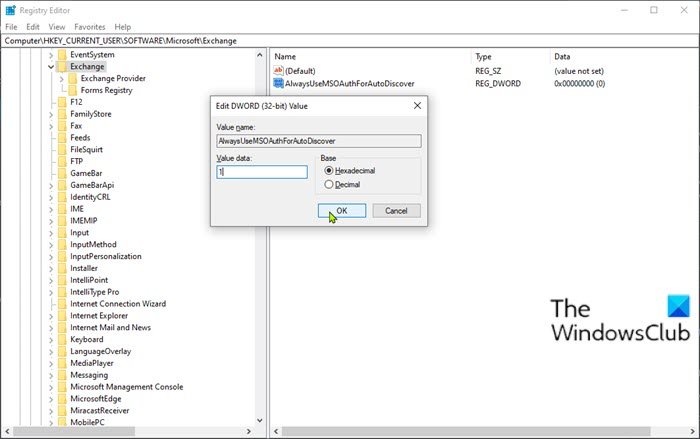
Gör följande:
Eftersom detta är en registeroperation, rekommenderas det att du säkerhetskopierar registret(back up the registry) eller skapar en systemåterställningspunkt som nödvändiga försiktighetsåtgärder. När du är klar kan du fortsätta enligt följande:
- Avsluta Outlook.
- Tryck på Windows key + R för att starta dialogrutan Kör.
- I dialogrutan Kör skriver du regedit(regedit) och trycker på Enter för att öppna Registereditorn(Registry Editor) .
- Navigera eller hoppa till registernyckelns sökväg nedan:
HKEY_CURRENT_USER\Software\Microsoft\Exchange
- På platsen högerklickar du på det tomma utrymmet i den högra rutan och väljer sedan Nytt(New) > DWORD (32-bitars) värde(DWORD (32-bit) Value) .
- Byt namn på värdenamnet till AlwaysUseMSOAuthForAutoDiscover och tryck på Enter.
- Dubbelklicka nu på det nya värdet för att redigera dess egenskaper.
- I egenskapsdialogrutan anger du 1 i värdedatarutan.
- Klicka på OK för att spara ändringen.
- Avsluta Registereditorn.
- Starta om din PC.
Det är allt!
Microsoft förklarar i sin dokumentation Modern autentisering är en samlingsterm för en kombination av autentiserings- och auktoriseringsmetoder mellan en klient (till exempel bärbar dator eller telefon) och en server, samt vissa säkerhetsåtgärder som är beroende av åtkomstpolicyer som du kanske redan vara van med. Den innehåller följande:
- Autentiseringsmetoder(Authentication methods) : Multi-factor authentication (MFA) ; smartkortsautentisering; klientcertifikatbaserad autentisering.
- Auktoriseringsmetoder(Authorization methods) : Microsofts implementering av Open Authorization ( OAuth ).
- Policyer för villkorad åtkomst(Conditional access policies) : Mobile Application Management ( MAM ) och Azure Active Directory ( Azure AD ) Conditional Access .
Att hantera användaridentiteter med modern autentisering ger administratörer många olika verktyg att använda när det gäller att säkra resurser.
Relaterat inlägg(Related post) : Outlook frågar hela tiden efter lösenord när du ansluter till Office 365(Outlook keeps asking for password when connecting to Office 365) .
Related posts
Outlook sparar inte lösenord i Windows 10
Återställ förlorat eller glömt Outlook PST-lösenord med gratis återställningsverktyg
Den här funktionen kräver flyttbara media - Fel vid återställning av lösenord
Ställ in ett utgångsdatum för lösenord för Microsoft-konto och lokalt konto
Hur man exporterar LastPass-lösenord till CSV
Hur man inaktiverar den inbyggda lösenordshanteraren i Chrome, Edge, Firefox
F-Secure KEY: Password Manager gratisprogram för Windows 10
Återställ lösenordet för lokalt konto på Windows 10 med hjälp av installationsmedia
Hantera, redigera och visa sparade lösenord i Chrome på Windows PC
LessPass är en gratis lösenordsgenerator och -hanterare
Återställ lösenord från e-postklienter: Mail Password Decryptor
Hur man genererar eller skapar starka lösenord
Firefox Lockbox låter dig bära dina lösenord på din telefon
Dashlane Free: Automatisera din inloggning och onlinetransaktioner
Hur man aktiverar eller inaktiverar knappen Reveal Password i Microsoft Edge
Hur man flyttar Microsoft Authenticator till en ny telefon
Ophcrack LiveCD Gratis nedladdning: Återställ Windows-lösenord
Bästa gratis lösenordshanterare online – är de säkra?
Bitwarden recension: Gratis Open Source Password Manager för Windows PC
Gratis säker online lösenordsgenerator för att skapa slumpmässiga lösenord
